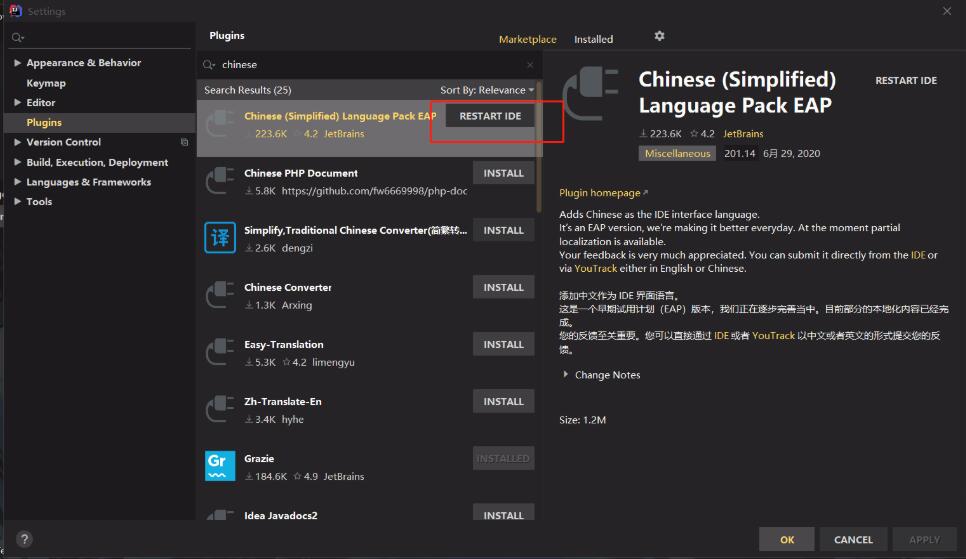
-
IntelliJ IDEA激活破解版 V2020.2
大小:840MB 时间:2022-11-23 类别:编程软件版本:V2020.2
展开
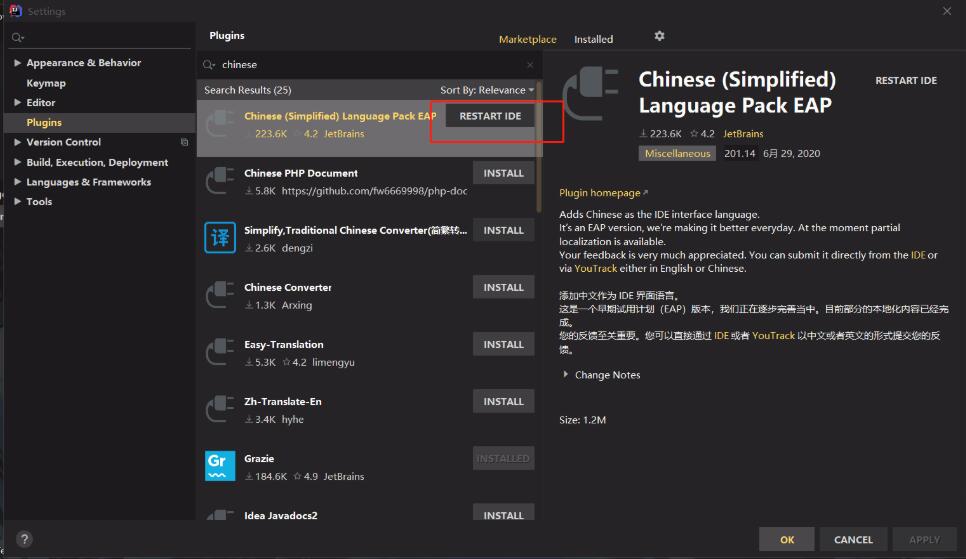
IntelliJ IDEA 2020.2是由JetBrains公司推出的一款Java开发效率非常快的IDE工具,在业界深受广大开发人员的喜爱,被公认为最好的java开发工具之一,尤其在智能代码助手、代码自动提示、重构、J2EE支持、各类版本工具(Git、svn、github等)、JUnit、CVS整合、代码分析、 创新的GUI设计等方面的功能可以说是超常的,非常的好用,它整合了开发过程中实用的众多功能,几乎可以不用鼠标可以方便的完成你要做的任何事情,最大程度的加快开发的速度,简单而又功能强大,与其他的一些繁冗而复杂的 IDE 工具有鲜明的对比。
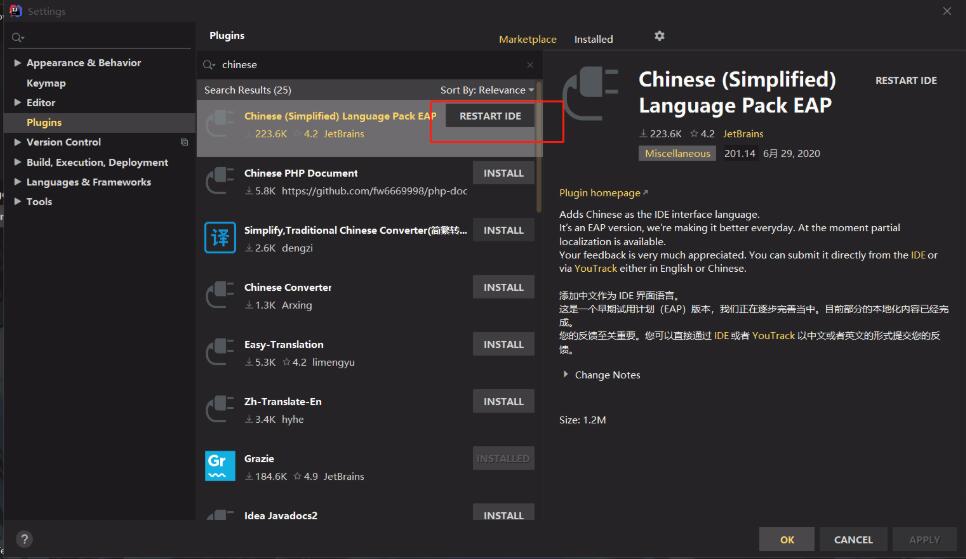
支持功能也是非常的强大,提供智能代码提示重构,还有Java检查修复能力,通过代码索引提出环境编辑建议,采用基于语法选择,实现语言编辑范围不断扩充,利用丰富的导航查看功能,让用户编辑开发java语言程序更加得心应手。当然了,最突出的功能自然是调试(Debug),可以对Java代码,JavaScript,JQuery,Ajax等技术进行调试,比如查看Map类型的对象,如果实现类采用的是哈希映射,则会自动过滤空的Entry实例;其次,需要动态Evaluate一个表达式的值,比如我得到了一个类的实例,但是并不知晓它的API,可以通过Code Completion点出它所支持的方法;最后,在多线程调试的情况下,Log on console的功能可以帮你检查多线程执行的情况。全新的IntelliJ IDEA 2020推出,功能得到了更多的加强及更新,一系列功能得到改进,还引入了新模式及工具,旨为让用户更方便、更快速的进行工作和学习!
1.集成授权补丁,便携制作
2.改配置文件为本地目录bin\Idea,可以移动文件配置不丢失
3.设置为MD风格主题,修改字体以及配色样式
4.集成代码浏览插件(CodeGlance)
5.集成汉化包,将resources_zh_CN_IntelliJIDEA.jar复制到软件路径下的 lib 目录中,重启软件即可
6.专属优化
添加插件:GsonFormat,轻松解析json数据
7.集成插件:翻译插件(Translation) 最新版本
选中要翻译的文字,右键Translation即可
可选谷歌,百度,有道翻译,具体配置请在设置中Other Settings中找到Translation即可
8.集成插件:背景图设置(Background Image Plus) 最新版本
软件背景图片由于需要绝对地址,每个人的电脑路径不一,所以请自行配置,菜单View找到最下面的set background img,选中背景图即可
1.智能的选取
在很多时候我们要选取某个方法,或某个循环或想一步一步从一个变量到整个类慢慢扩充着选取,这个就提供这种基于语法的选择,在默认设置中Ctrl+W,可以实现选取范围的不断扩充,这种方式在重构的时候尤其显得方便。
2.丰富的导航模式
提供了丰富的导航查看模式,例如Ctrl+E显示最近打开过的文件,Ctrl+N显示你希望显示的类名查找框(该框同样有智能补充功能,当你输入字母后这个就将显示所有候选类名)。在最基本的project视图中,你还可以选择多种的视图方式。
3.历史记录功能
不用通过版本管理服务器,单纯的就可以查看任何工程中文件的历史记录,在版本恢复时你可以很容易的将其恢复。
4.对重构的优越支持
我们是所有IDE中最早支持重构的,其优秀的重构能力一直是其主要卖点之一。
5.编码辅助
Java规范中提倡的toString()、hashCode()、equals()以及所有的get/set方法,你可以不用进行任何的输入就可以实现代码的自动生成,从而把你从无聊的基本方法编码中解放出来。
6.灵活的排版功能
基本所有的IDE都有重排版功能,但仅有IDEA的是人性的,因为它支持排版模式的定制,你可以根据不同的项目要求采用不同的排版方式。
7.XML的完美支持
xml全提示支持:所有流行框架的xml文件都支持全提示,谁用谁知道。
8.动态语法检测
任何不符合java规范、自己预定义的规范、累赘都将在页面中加亮显示。
9.代码检查
对代码进行自动分析,检测不符合规范的,存在风险的代码,并加亮显示。
10.对JSP的完全支持
不需要任何的插件,完全支持JSP。
11.智能编辑
代码输入过程中,自动补充方法或类。
12.EJB支持
不需要任何插件完全支持EJB(6.0 支持EJB3.0)
13.列编辑模式
用过UtralEdit的肯定对其的列编辑模式赞赏不已,因为它减少了很多无聊的重复工作,而我们就可以十分完全支持该模式,从而更加提高了编码效率。
14.预置模板
预置模板可以让你把经常用到的方法编辑进模板,使用时你只用输入简单的几个字母就可以完成全部代码的编写。例如使用比较高的public static void main(String[] args){}你可以在模板中预设pm为该方法,输入时你只要输入pm再按代码辅助键,将完成代码的自动输入。
1.深入了解您的代码
分析您的代码,查找所有项目文件和语言中的符号之间的连接。使用此信息,它可以提供深入的编码帮助,快速导航,巧妙的错误分析以及(当然)重构。
智能完成
Ctrl+Shift+Space为您提供适用于当前上下文的最相关符号的列表。您将不断从中学习到此以及其他完成内容,将最常用的类和程序包的成员移至建议列表的顶部,因此您可以更快地选择它们。
连锁完成
比“智能完成”更深入一点,并列出可通过当前上下文中的方法或获取器访问的适用符号。假设您要寻找的值,Project 并且只有Module module声明。按Ctrl+Shift+Space 两次即可module.getProject()不费吹灰之力。
静态成员完成
让您轻松使用静态方法或常量。提供与您的输入匹配的符号列表,并自动添加所需的导入语句。
数据流分析
提供完成变量时,会分析数据流以猜测可能的运行时符号类型,并根据该intel改进选择,并自动添加类强制转换。
语言注入
将所选语言的编码帮助带到另一种语言中的表达式和字符串文字中,并具有通常所具有的所有优点。例如,您可以将SQL,XPath,HTML,CSS或JavaScript代码的片段注入Java String文字中。
跨语言重构
可以提供极其有效,彻底的重构。例如,当您在JPA语句中重命名一个类时,它将更新从JPA实体类到使用它的每个JPA表达式的所有内容。
检测重复
动态查找重复的代码片段。即使您只是要提取变量,常量或方法,也会让您知道有类似的代码片段可以与正在使用的代码片段一起替换。
检查和快速修复
每当我们检测到您将要犯错时,编辑器中就会弹出一个小灯泡。单击它或按可
2.开发人员人体工程学
软件的每个方面在设计时都考虑了人体工程学。建立在一个原则上,即开发人员在流程中花费的每一分钟都是美好的时光,使开发人员脱离流程的事情是不好的,应该避免。
以编辑者为中心的环境
在大多数时间里,编辑器(和代码)是屏幕上唯一可见的东西,并且您无需离开它就可以进行与编码无关的操作。
快速弹出窗口有助于检查其他信息,而无需离开您所处的上下文。按下 Ctrl+Shift+I 时,将在插入符号处显示该符号的定义。
生成代码无需遍历复杂的向导或填写大量表格。
一切的捷径
在软件中,您可以使用几乎所有内容的专用键盘快捷键,包括快速选择以及在工具窗口和编辑器之间进行切换。
通过其快捷方式访问工具窗口会将输入焦点移至该窗口,因此您可以在其上下文中使用所有键盘命令。当您需要返回编辑器时,只需点击即可 Esc。
在“项目”工具窗口中时,您不仅可以浏览现有项目,还可以通过按来创建新项目Alt+Ins。
人机工程学用户界面
这个软件中的所有列表,树和弹出窗口为您提供快速搜索,可立即将您带到一组包含要在其中键入文本的项目。
任何IDE操作的第一次调用都应该提供最预期的结果。需要更多结果?再按一次快捷键,IDE将更深入地查找所需内容。
内联调试器
调试代码时,会在源代码的用法旁边显示变量值。
您甚至不必将鼠标悬停在变量上,也不必切换到“调试”工具窗口的“变量”窗格。
每当变量更改其值时,IDE都会以不同的颜色突出显示该变量,以便您可以更好地了解如何通过代码更改状态。
3.内置开发人员工具
为了简化您的工作流程,我们就是从一开始就提供了无与伦比的工具集:反编译器,字节码查看器,FTP等。
版本控制
为主要版本控制系统(包括Git,SVN,Mercurial,CVS,Perforce和TFS)提供统一的界面。IDE使您可以浏览更改的历史记录,管理分支,合并冲突等
构建工具
支持Maven,Gradle,Ant,Gant,SBT,NPM,Webpack,Grunt,Gulp和其他构建工具。这些工具无缝集成,有助于自动化编译,打包,运行测试,部署和其他活动
测试跑步者和报道
使您可以轻松执行单元测试。IDE包括用于主要测试框架的测试运行程序和覆盖工具,包括JUnit,TestNG,Spock;黄瓜,ScalaTest,spec2和Karma。
反编译器
带有针对Java类的内置反编译器。如果您想查看一个没有源代码的库,现在可以-没有任何第三方插件。
终奌站
IDE带有内置终端。根据您的平台,您可以使用命令行提示符,Far,powershell或bash。使用调用终端 Alt+F12并执行任何命令,而无需离开IDE。
数据库工具
编辑SQL时要利用智能编码帮助。连接到实时数据库;运行查询;浏览和导出数据;甚至可以从IDE直接在可视界面中管理方案。
应用服务器
支持主要的应用程序服务器:Tomcat,JBoss,WebSphere,WebLogic,Glassfish等。
您可以将工件部署到应用程序服务器上,并直接在IDE中调试已部署的应用程序。
码头工人
通过一个单独的插件,提供了一个专用的工具窗口,可让您连接到本地运行的Docker计算机以管理映像,容器和Docker Compose服务。
4.多种语言的经验
除Java外,还提供对顶级JVM和非JVM框架以及语言的一流支持。
对顶级框架的一流支持
支持最流行的服务器端和前端框架。
利用针对Spring,Java EE,Grails, Play,Android,GWT, Vaadin,Thymeleaf,React, AngularJS 和其他框架的扩展编码辅助 。
多种语言-一种IDE
尽管这个软件是Java的IDE,但它也支持许多其他语言,包括 Groovy,Kotlin, Scala,JavaScript,TypeScript和 SQL。
是一站式解决方案,但是如果您需要其他任何东西,它的丰富插件生态系统将在这里为您提供帮助。
Java
1.Java 14支持:记录和模式匹配
添加了对Java 14及其新增功能的支持。IDE不仅添加了对Records的完整代码洞察支持,而且还使您能够快速创建新记录并生成其构造函数和组件,并警告存在的错误。您还将发现对instanceof运算符的模式匹配的支持,包括新的检查和快速修复,该快速修复通过用新的简洁模式变量替换它们来快速简化冗长的instanceof-cast惯用语。
2.从IDE下载JDK
您不再需要在网络上搜索必要的JDK。从软件开始,您可以在创建和配置项目时直接从IDE下载并设置JDK构建。如果打开下载的项目,IDE会检查您的计算机上是否已经安装了为此项目配置的JDK。如果没有,IDE将提示您下载它。
3.新的Java检查
随着软件的每个新版本,我们都在扩展其静态代码分析功能。这个版本没有什么不同。除了一系列改进之外,我们还添加了一些新的代码检查。他们检查SimpleDateFormat模式中的大写字母,分析日期格式设置的情况,搜索其他冗余方法调用,并报告并建议消除字符串文字中不必要的转义字符。
编辑
1.LightEdit模式
IntelliJ IDEA 2020.1带有期待已久的LightEdit模式。现在,您可以在类似文本的编辑器中对独立文件进行快速修改,而无需创建或加载整个项目。您可以从命令行,IDE的“欢迎”屏幕或OS系统文件管理器中,在此新的轻量级编辑器中打开文件。您还可以使用“在项目中打开文件”意图(Alt+Enter)从LightEdit模式切换到完整项目模式。
2.就地重命名和更改签名
在软件中处理Java或Kotlin应用程序时,您不再需要使用繁琐的模式对话框来更改方法或类的签名。现在,您可以简单地编辑类或方法的参数,然后单击新的装订线图标或按Alt+Enter以查看更改并将其应用于类/方法声明及其所有用法。
3.编辑器内Javadocs渲染
在编辑器中阅读Javadocs可能会很烦人,因为您必须经过所有标记,尤其是当您需要与参考链接和图像进行交互时。这就是为什么我们要添加一种在编辑器中渲染Javadocs的方法。
4.快速类型定义
学习变量,字段,方法和其他符号的类型定义,而无需从代码中切换焦点。将插入号放在必要的符号处,然后View | Quick Type Definition从主菜单中选择。然后,IntelliJ IDEA在弹出窗口中向您显示信息,您可以从中打开源文件并编辑代码。
5.改进的导航栏
提供了另一个选项来简化项目导航。您无需滚动即可直接跳到文件中的必要行,因为导航栏现在向您显示Java类和接口中的方法。
6.禅宗模式
我们为编辑器引入了新的Zen模式。它可以帮助您消除任何干扰,并专注于源代码。禅宗模式将无干扰模式与全屏模式结合在一起,因此您不必再启用它们。
7.智能语法和拼写检查器
与Grazie插件捆绑在一起,该插件是一种全面的语法,拼写和样式检查工具。现在,IDE不仅检查您的代码构造。它还可以帮助您用16种自然语言编写清晰的字符串文字,注释,Javadocs,提交消息等。默认情况下,它仅检查文本文件,但我们建议您也在中为Java文件启用它
调试器
1.数据流分析协助
软件将数据流分析添加到JVM调试器。它在实际执行此代码之前预测代码的执行。当您的应用程序在断点处停止时,IDE将根据程序的当前状态运行数据流分析,以检查下一步将发生什么。
2.固定到顶部
另一个改进是将对象的任何字段固定到字段列表顶部的功能。当一个对象具有太多字段以致于很难找到需要调查的字段时,这非常方便。
探查器
1.专注于方法调用
我们这里对应用程序配置文件的支持不断发展。在此版本中,我们添加了几个新增功能:专注于子树,专注于调用,排除子树和排除呼叫。使用这些选项,您可以更专注于所选的方法调用,并过滤掉不必要的方法。
2.折叠递归调用
现在,当在堆栈中的更高层调用同一方法时,这里的事件探查器将检测到递归调用。IDE允许您通过将这些调用从子树中移出来绕过递归,这使您可以专注于消耗大部分资源的方法以及它们进行的调用。在Profiler工具窗口的“ 调用树”选项卡中,此新的特殊图标标记了递归调用。
3.对HProf快照的初始支持
打开.hprof内存转储文件,可以帮助您识别内存泄漏并找到优化内存使用的方法。例如,您将看到基本信息,例如文件的总大小,实例数和堆栈跟踪。这些文件还列出了按类分组的所有根对象,按类的实例数或大小排序的所有类,以及具有字段值查看器的所有类实例。
版本控制
1.新提交工具窗口
我们重新设计了用于将更改提交到VCS存储库的界面- 现在,您可以充分利用专用的“ 提交”工具窗口,而不是模式的“ 提交”对话框。它为已修改文件和差异列表提供了更多空间,并允许您在准备好更改后将其添加到提交中,以迭代方式编写提交消息,并选择将哪些阶段化更改提交到哪个提交中。默认情况下,新用户启用新用户界面;现有用户可以在中切换到它。
2.新的“交互式变基”对话框
经过重新设计的“ 从此处进行交互式重新设置” 对话框已成为真正的交互式。现在,它所要做的不只是让您选择要对分支中的每个提交执行的操作。它还具有一个图形,该图形显示了已应用了哪些操作,显示了提交详细信息,并让您看到了差异,并在必要时查看或重置更改。
3.从IDE安装Git
不再需要手动预安装Git,当您克隆现有的Git存储库时,IDE将在您的计算机上查找Git可执行文件,如果IDE无法找到它,它将为您下载并设置该文件。
4.分支弹出
现在,“分支”弹出窗口具有一个明确的搜索字段,使您可以查找现有的远程和本地分支。
刷新按钮已经过修改,因此您现在可以使用它来更新现有的远程分支。
传入(蓝色)和传出(绿色)提交指示器已添加到状态栏中。
日志现在具有分支列表。
用户界面
1.JetBrains单声道
我们非常关心这个软件的一个效率,但是我们也为它的外观和感觉付出了很多努力。我们的许多用户已经知道,我们最近已经完成了自己的字体– JetBrains Mono的开发。我们已经收到了大量的积极反馈,这就是为什么JetBrains Mono在此版本中已成为该软件的默认字体。
2.统一的IntelliJ Light主题
具有新的默认灯光主题,该主题现已在所有不同的操作系统中统一。
HTTP客户端
改进的自动补全功能和更多终极功能
在我们这里的HTTP客户端变得更聪明了。现在,它可以正确地自动完成路径变量和URL路径,并且可以直接从HTTP请求文件进入相关端点。我们还为Spring用户提供了一个更新:Spring MVC处理程序方法现在具有用于URL映射的装订线图标。使用它来创建或打开现有的HTTP请求文件并导航到HTTP客户端。
构建工具
Maven和Gradle导入更新
为我们的Maven和Gradle用户带来了一个小而重要的更新。现在,编辑器的右上角不再显示旧的自动导入功能,而是一个浮动通知。 修改构建文件后,请使用此通知或新的快捷方式(Ctrl+Shift+O对于Windows和Linux / Shift+Cmd+I对于Mac)加载更改。它变得更好:当检测到在IDE外部对构建文件进行的任何更改(例如VCS更新)时,它将自动重新加载相关项目。
数据库改进
数据库的改进包括能够将数据导出到Excel(.xlsx)文件,直接在编辑器中以文本形式查看数据,创建运行配置以及其他许多功能。
运行配置
从v2020.1开始,您可以在项目文件夹中为运行配置选择任何位置。为此,请打开“ 运行/调试配置”对话框,选中对话框右上方的“ 另存为项目文件 ”,然后单击齿轮图标。这将打开一个弹出窗口,允许您选择运行配置的存储位置。
你的小太阳:
功能真的很赞很方便啊,不过在我看来还有一些小的瑕疵,让用户无法更快的上手这款软件,不过总体来说还是挺棒的,不错不错!
提取码:6qjk

今日头条官方正版 V8.8.843.90 MB 今日头条官方正版,各种优秀作品和独特的玩法,这就是玩家普遍对它的印象,上乘的美术与音乐无疑是对支持这款作品的玩家最好的回应,容易上手,快节奏的游戏体验,壮观的场景关卡,具有挑战性的任务剧情,玩
下载
音乐雷达安卓版 V13.26.0-23041429.34MB当你听到一段动人的旋律,你是如何找到它的名字呢?音乐雷达是一款多面搜音乐软件,能够在您最喜欢的应用当中直接使用去搜索音源信息,网罗你的所有发现和各种惊喜时刻,让你听到的一切喜欢的声音都能记录其中,帮助找到自己更爱的音乐,发现更多世界上好的声音。
下载
扫描全能王安卓版 V6.20.092.05 MB扫描全能王手机版这款游戏大大超出了我的预期,没有想到的是游戏的美术风格很棒,优化也很棒,画面全程无掉帧卡顿,原本测试时候的奔溃BUG影响游戏体验,已经被完美解决了,令人惊叹的
下载
万能空调遥控器破解版 V1.445.52MB 天气太热,回到家马上要开空调, 到平时常用的空调遥控器居然找不到,试试这款万能空调遥控器app吧。它是一款非常方便好用的遥控智能家电手机软件,这款软件不单单只可以遥控空调,还可以遥控其它大部分的电
下载
佛教音乐安卓版 V3.3.559.50MB每个人的追求都不一样,有些喜欢轻音乐,有点喜欢摇滚乐,就有人爱佛教音乐,而今天推送的佛教音乐是一款音乐播放软件,这里收录了众多佛教传度音乐,品类十分多样,还有音质能够自主选择,更有交流圈能够帮助感兴趣的用户们一起交流心得,净化心灵,从而找到归属感,快来下载体验吧
下载
百度文库免费版 V8.0.53 21.75 MB《百度文库》是一款拥有海量文档资源的手机阅读软件,在这里可以找到很多资料,实用便捷,一机在手,囊括四海知识,天文地理财经政治金融军事,无所不知,无所不有,强烈推荐大家使用!
下载
腾讯地图关怀版 V1.154.36MB 腾讯地图关怀版,与其他腾讯地图有什么不一样呢?原来是很有心的一款设计,专为老年人朋友设计的手机地图app,该软件具有大字体、精确导航、路线规划等功能服务,可以帮助用户更好的生活和出行,并且帮助你老
下载
小小追书在线阅读版14.89MB 欲罢不能的小说免费看,百万资源都在你手中,感受下阅读的极致体验,小小追书在线阅读版说到做到,它是一款为伙伴们带来诸多小说资源的软件!小小追书官方免费版内容描绘的极其丰富,咱们可以尽情阅读自己喜
下载
史努比小说安卓版 V102019.72MB对于网络小说你有什么样的要求呢?你想要看的是什么类型的小说作品呢?史努比小说官方版app下载是一款非常优质实用的全网小说阅读软件,用户在这款软件中可以自由的阅读任何一般小说,这款软件会为用户提供超多经典优质的最新热门小说,里面还有许多种类型的小说,在软件中都有非常详细的分类,方便了用户进行筛选,喜欢的用户快来下载体验吧。
下载
美团外卖官方版 V7.86.2 68.27 MB美团外卖,送啥都快。送外卖,我们更专业!美团外卖现已覆盖全国1500+所城市,在线门店数突破百万。
下载